Hogyan készítsünk egy screenshot a képernyőn, a program screenshotok a képernyőn FastStone Capture, TechSmith SnagIt
Hello, kedves blog olvasók!
Pillanatképek hozott képernyők nagyon hasznos a design a kiadványok a blogok, weboldalak, és csak a mindennapi életben.
Hogyan készítsünk egy screenshot a képernyőn?
A kifejezés PrtScr (Print Screen) fordítja a nyomtatási képernyőn. Ez a kép a szitanyomás egy PrtScr kulcsfontosságú feladat eljövetele előtt a grafikus felületen. És ha megnyomja ezt a gombot, a képernyőn látható kép küld a nyomtatóra, és a nyomtatást.
Ilyen egyszerű és kényelmes, nem kell képernyőképet a képernyő segítségével ezt a kulcsot, nem lehet, hogy végre valami hasznos és gyakran szükséges funkciókat.
Ezért vannak olyan speciális programok screenshotok a képernyőn. Két ilyen alkalmazás, most meg rasskkazhu.
A program a screenshotok FastStone Capture képernyő
És az első program eltávolítására a képernyő screenshotok FSCapture.
díj-alapú program, de megtalálható az interneten, és szabad orosz verzió, ha tényleg szükség van rá.
Amikor futtatja a programot a következőképpen néz ki:

FastStone Capture a következő tulajdonságokkal rendelkezik:
- egy képernyőképet az aktív ablak;
- Capture ablakban. Választhat olyan ablakot, vagy annak egy részét;
- egy screenshot a téglalap alakú terület. Megadhatja minden részét egy téglalap, és a program, hogy egy screenshot a terület;
- Capture minden területen. Ha ezt a funkciót is ki lehet választani bármely része semmilyen formában képernyőn. Amikor a kurzor megjelenik, meg kell nyomni, ha a bal egérgombbal a megfelelő helyre. Ez a kezdete a kiválasztás. Ezután be kell tartani a kurzort a következő pontot, jelölje ki a kívánt objektumot. Srinshot jön létre, amikor az utolsó pont nem kapcsolódik az elsőhöz. Itt látható egy példa egy ilyen választás:
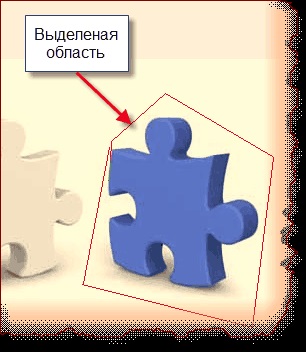
- Capture the teljes képernyőt;
- Capture ablakok görgetés;
- screenshot rögzített terület;
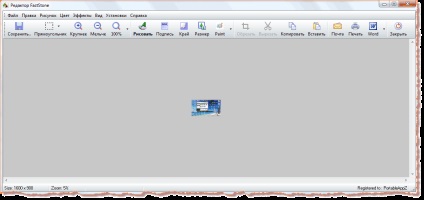
FastStone Capture - elég gyors és egyszerű dolog, de én személy használja ritkán.
Minden screenshotok a blog csinálok a programban TechSmith Snagit.
A program a screenshotok a képernyőn TechSmith Snagit
Ez igazán remek. A program azt is fizetett, az orosz változat is letölthető az internetről.
Hogyan lehet megjeleníteni egy screenshot segítségével TechSmith Snagit:
Az alkalmazás futtatásához. A következő ablak jelenik meg:
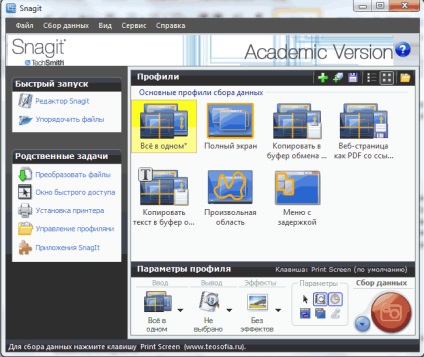
Ebben az ablakban van egy nagy funkcionalitás. Itt ki kell választania a módot a program, itt van néhány lehetőség:
- képrögzítés módban. Itt vannak meglepően sok, akkor kiválaszthatja a felvétel formájában egy sokszög, ovális, ellipszis, téglalap, lekerekített sarkokkal, egy tetszőleges tartomány és még sok más;
- hatásokat. színmélység, felbontás, méretezés, élhatás stb.;
- egy pillanatfelvétel néhány terület;
Ez nem az összes beállítást.
Miután azonosították az összes beállítást, akkor meg kell nyomni a piros gombot a bal oldali, a jobb oldalon az ablak TechSmith Snagit és pillanatfelvételt a szükséges területet a képernyőn.
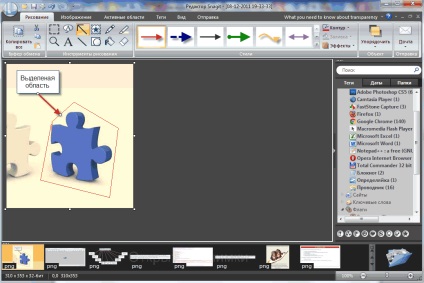
Az első bekezdés a „rajz” lehetővé teszi számunkra, hogy végre:
- osztja másik rajzon a területen;
- új lábjegyzet:
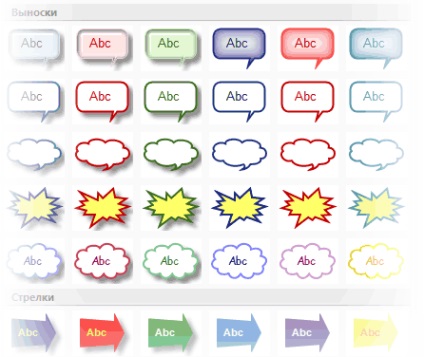
- add nyilak:
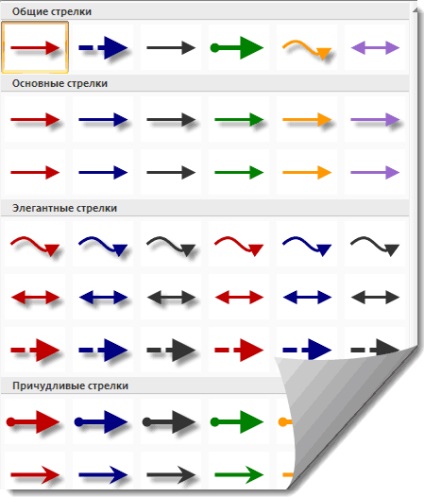
- bélyegzéssel és vonalak;
- betét formák:
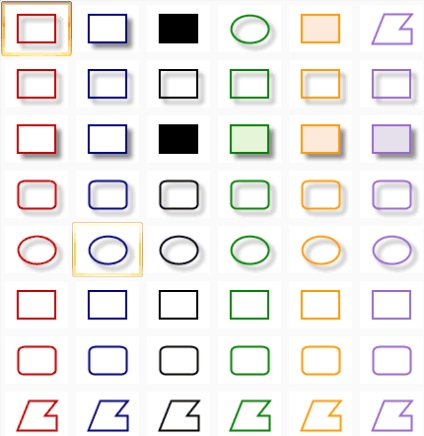
- felhívni a különböző eszközök és egyéb funkciók.
A következő napirendi pont a „Kép” lehetővé teszi, hogy adjunk a következő hatásokat:
- az átláthatóságot a kiválasztott terület;
- alakos vágó szélei;
- elmozdulás, és egyéb hatások.
A fennmaradó tételek, azt használja ritkán, de nekik is van valami használható.
Miután befejezte a kép szerkesztését, meg kell menteni.
Ha képernyőképet kiküldetés egy weboldal vagy blog, akkor azt tanácsolom, hogy először végezze el a kép optimalizálását. Ez az, amit írtam részletesen.
Ha nem tudja, hogy hol kap alkalmazások fentebb tárgyalt, azt tanácsolom, hogy olvassa el ezt a cikket.
Ezen én már mindent, most már tudom, hogyan kell képernyőképet a monitor képernyőjén. Program TechSmith Snagit javasoljuk kötelező használatát.